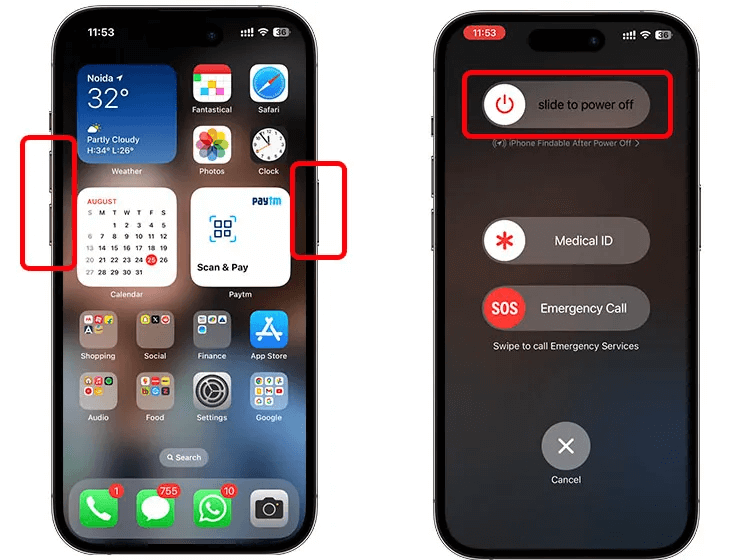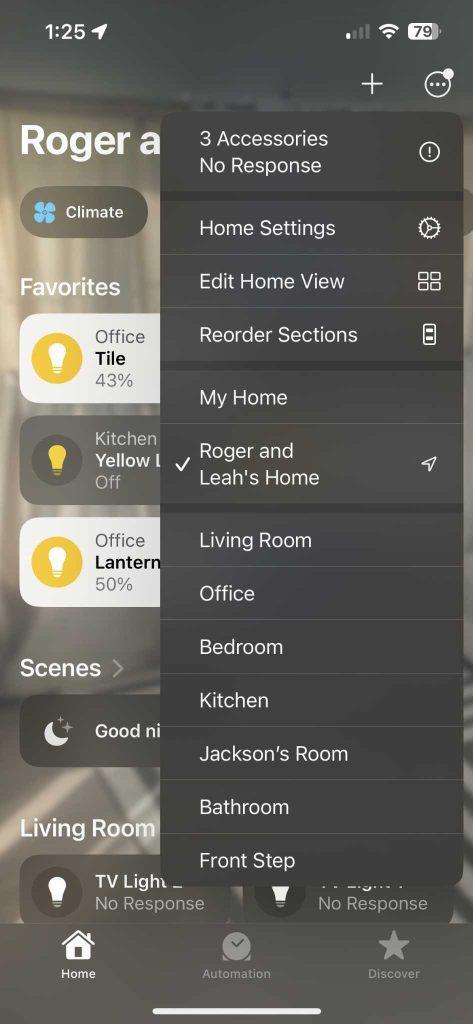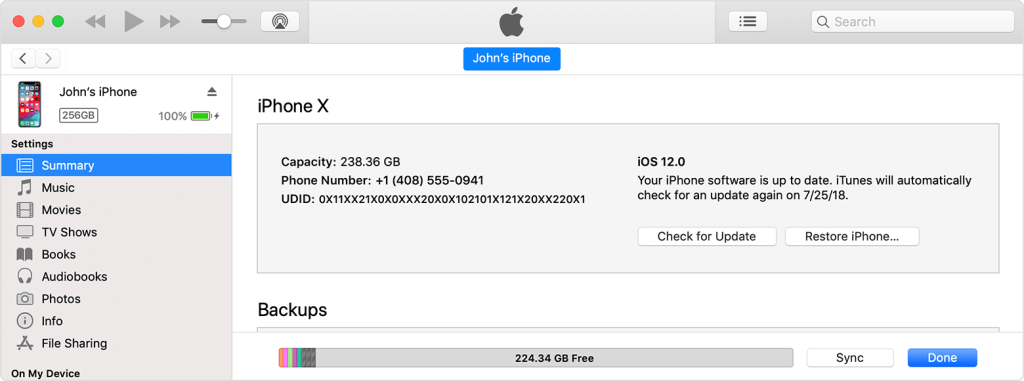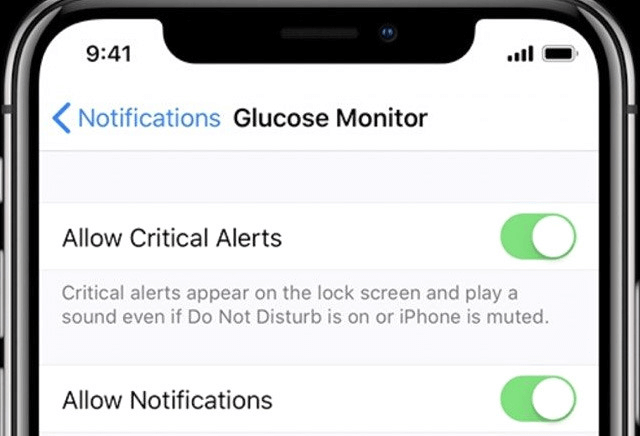V dobi, ko so naši pametni telefoni postali nepogrešljivi podaljški nas samih, stalen razvoj tehnologije prinaša udobje in kompleksnost. Z vsako posodobitvijo programske opreme se pojavijo nove funkcije, ki obljubljajo izboljšano funkcionalnost in varnost. Vendar pa, kot se uporabniki Appla morda zavedajo, skupaj s temi napredki prihajajo občasne domislice in begajoča obvestila.
Ena takšnih enigm, zaradi katere so bili razočarani številni uporabniki iPhona, je težava iPhone obtičala na domačih kritičnih opozorilih. To obvestilo, ki se pojavi navidezno od nikoder, je lahko hkrati begajoče in zaskrbljujoče. Kaj točno to pomeni? Je to razlog za skrb?
V tem obsežnem vodniku smo našteli različne rešitve, ki jih lahko uporabite za odpravo napake »Domača stran vam želi poslati kritična opozorila iPhone«. Na koncu tega vodnika ne boste samo jasno razumeli, kaj to obvestilo vključuje, temveč boste imeli tudi orodja za ponovno pridobitev nadzora nad nastavitvami opozoril vašega iPhone-a.
Preberite tudi: iOS 17 danes ni več na voljo – tukaj je opisano, kako posodobiti svoj iPhone
Zakaj se iPhone Home zatakne na kritičnih opozorilih? (Glavni razlogi)
Tukaj je nekaj pogostih razlogov, zakaj vaša aplikacija iPhone Home morda obstane na kritičnih opozorilih:
- Nepravilne nastavitve obveščanja: Napačno konfigurirane nastavitve obveščanja za aplikacijo Home lahko vodijo do tega, da nenehno pošilja kritična opozorila.
- Težave z avtomatizacijo HomeKit: nedelujoča ali sporna avtomatizacija HomeKit lahko sproži stalna kritična opozorila.
- Dodatki tretjih oseb: Nezdružljivi ali okvarjeni dodatki tretjih oseb, povezani z vašo nastavitvijo HomeKit, lahko povzročijo, da se kritična opozorila napačno sprožijo.
- Napake ali napake v programski opremi: Posodobitve programske opreme ali napake v sistemu iOS lahko včasih povzročijo nepričakovano vedenje v aplikaciji Home, vključno s stalnimi kritičnimi opozorili.
- Konflikti HomePod ali Apple TV: Težave z HomePod ali Apple TV, ki delujeta kot domače središče, lahko povzročijo napačno komunikacijo, kar vodi do stalnih kritičnih opozoril.
- Nepopolna nastavitev ali selitve: Če nastavitev HomeKita ni bila pravilno dokončana ali če je med selitvijo s stare naprave prišlo do težav, lahko povzroči težave z opozorili.
Preberite tudi: Kako odstraniti posodobitev hitrega varnostnega odziva iz vašega iPhone in Mac
Kako odpraviti težavo »iPhone obstal na domačih kritičnih opozorilih«?
Vas zanima, kako odstraniti kritično opozorilo v iPhonu? imaš srečo! V tem članku smo zbrali več učinkovitih rešitev, ki vam bodo omogočile ohraniti funkcionalnost vašega iPhone-a.
1. rešitev: Znova zaženite iPhone
Osnovni, a učinkovit korak pri odpravljanju težav je ponovni zagon naprave. To dejanje lahko pogosto reši različne težave, povezane s programsko opremo, vključno s stalnimi kritičnimi opozorili.
To storite tako, da na napravi poiščete gumb za vklop (običajno ob strani ali na vrhu) in ga pridržite. Hkrati pritisnite gumb za povečanje ali zmanjšanje glasnosti. Še naprej držite oba gumba, dokler se ne prikaže možnost »Slide to Power Off«. Potisnite ga, da popolnoma izklopite napravo.
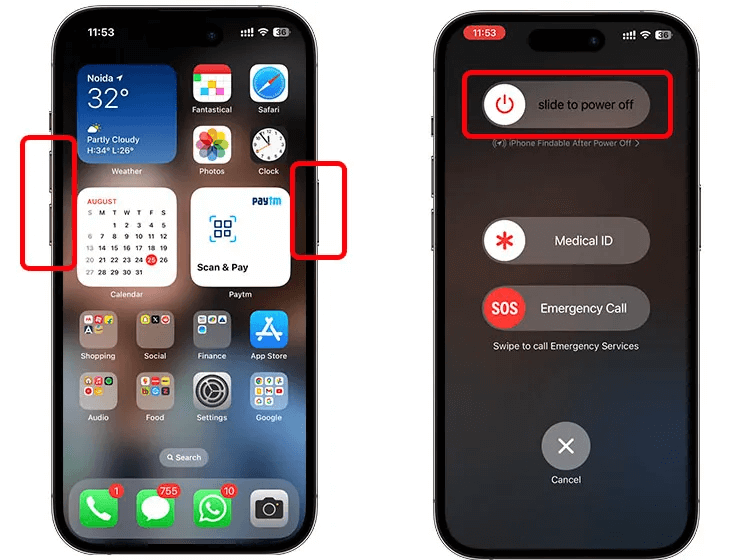
Čez trenutek znova zaženite napravo tako, da držite gumb za vklop, dokler se ne prikaže logotip proizvajalca. Ko se naprava znova zažene, preverite, ali se težava s kritičnim opozorilom iPhone še vedno pojavlja. Če se, nadaljujte z naslednjo rešitvijo.
Preberite tudi: Ne morem naložiti videa na iPhone? Preizkusite te popravke!
Rešitev št. 2: Prisilno znova zaženite vaš iPhone
Če težave ne odpravite s preprostim ponovnim zagonom, lahko pomaga prisilni ponovni zagon . Ta temeljitejša ponastavitev lahko pomaga odpraviti morebitne začasne napake, ki povzročajo trajna kritična opozorila v vaši napravi. Tako lahko izvedete prisilni ponovni zagon:
Za iPhone 8 in novejše modele:
- Hitro pritisnite in spustite gumb za povečanje glasnosti.
- Hitro pritisnite in spustite gumb za zmanjšanje glasnosti.
- Pritisnite in držite stranski gumb, dokler ne vidite logotipa Apple.
Za iPhone 7 in 7 Plus:
- Istočasno pritisnite in držite gumb za zmanjšanje glasnosti in gumb za spanje/bujenje (vklop).
- Držite jih, dokler se ne prikaže logotip Apple.
Ko se naprava znova zažene, preverite, ali je iPhone obstal na domačem kritičnem opozorilu še vedno prisoten. Če se, nadaljujte z naslednjo rešitvijo.
Rešitev št. 3: Ponastavite konfiguracijo HomeKit
Če se kritična opozorila še naprej pojavljajo, boste morda morali ponastaviti konfiguracijo HomeKita. Ta postopek vključuje odstranitev in ponovno dodajanje vaše dodatne opreme in nastavitev v aplikaciji Home .
Tukaj je vodnik po korakih:
1. korak: Odprite aplikacijo »Domov« na svojem iPhoneu. Dotaknite se zavihka »Domov« v spodnjem levem kotu.
2. korak: Pomaknite se navzdol in tapnite »Nastavitve doma«.
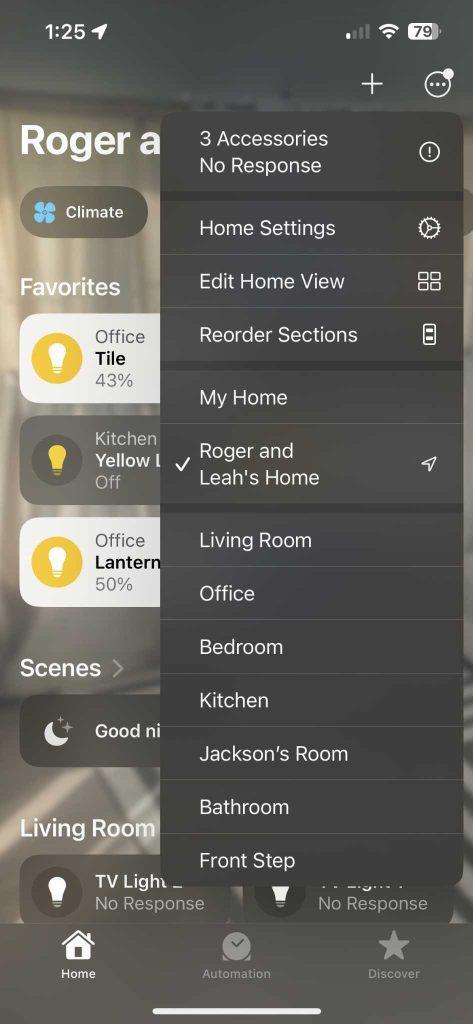
3. korak: Pomaknite se na dno in izberite »Odstrani domačo stran«.
Upoštevajte, da bo to dejanje izbrisalo vse vaše dodatke in nastavitve, povezane z aplikacijo Home. Po izvedbi te ponastavitve boste morali znova konfigurirati in znova dodati vso dodatno opremo. Ko ponastavite konfiguracijo HomeKit, preverite, ali je težava s kritičnimi opozorili odpravljena.
Preberite tudi: Kako popraviti izginule ali izbrisane stike iPhone
Rešitev št. 4: Prestavite svoj iPhone v način DFU
Če prejšnje rešitve niso odpravile težave, je uporaba načina nadgradnje vdelane programske opreme naprave morda naprednejši korak, ki ga je treba upoštevati. Način DFU vam omogoča, da znova namestite vdelano programsko opremo naprave, s čimer lahko odpravite morebitne osnovne težave s programsko opremo. Tukaj je opisano, kako vaš iPhone preklopite v način DFU:
1. korak: povežite svoj iPhone z računalnikom s kablom USB in odprite iTunes (v macOS Catalina ali novejšem uporabite Finder).
2. korak: Hitro pritisnite in spustite gumb za povečanje glasnosti.
3. korak: Zdaj hitro pritisnite in spustite gumb za zmanjšanje glasnosti.
4. korak: Pritisnite in držite stranski gumb, dokler zaslon ne postane črn.
Način DFU bo izbrisal vse podatke na vašem iPhoneu, zato vnaprej varnostno kopirajte pomembne datoteke. Ko je postopek končan, nastavite svoj iPhone kot novo napravo in preverite, ali iPhone obtiča na domačem kritičnem opozorilu še vedno obstaja.
Rešitev št. 5: Posodobite iOS z uporabo iTunes
Zagotavljanje, da je vaša programska oprema iOS posodobljena, je ključnega pomena za reševanje različnih težav, povezanih s programsko opremo, vključno s stalnimi kritičnimi opozorili. Če imate to težavo, priporočamo, da posodobite svojo napravo z iTunes. Takole lahko to storite:
1. korak: povežite svoj iPhone z računalnikom s kablom USB in odprite iTunes (v macOS Catalina ali novejšem uporabite Finder).
2. korak: V aplikaciji iTunes/Finder izberite svojo napravo. Pojdite na zavihek »Povzetek«. Kliknite »Preveri posodobitev«.
3. korak: Če je na voljo posodobitev, kliknite »Prenesi in posodobi«. Za dokončanje postopka posodobitve sledite navodilom na zaslonu.
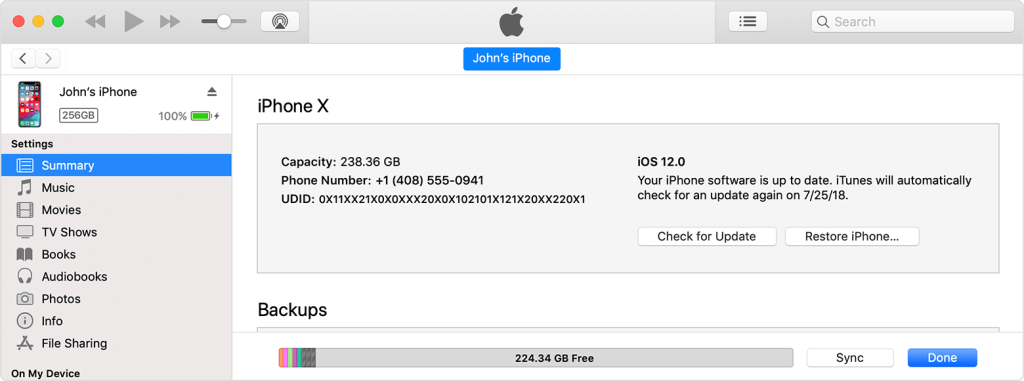
Prepričajte se, da imate med postopkom posodabljanja stabilno internetno povezavo in poskrbite, da bo vaša naprava dovolj napolnjena ali priključena na napajanje.
Ko je posodobitev končana, preverite, ali se težava s kritičnimi opozorili še vedno pojavlja. Če se, razmislite o dodatnih korakih za odpravljanje težav ali se za nadaljnjo pomoč obrnite na Apple Support.
Rešitev #6: Ročno IZKLOPITE kritična opozorila
Če še vedno naletite na obvestila o kritičnem opozorilu, da se iPhone zatakne na domu, jih lahko ročno onemogočite in ponovno pridobite nadzor nad svojimi obvestili. Sledite tem korakom:
1. korak: Odprite aplikacijo »Nastavitve« na vašem iPhoneu. Pomaknite se navzdol in tapnite »Obvestila«. Izberite »Domov«.
2. korak: Pomaknite se navzdol in poiščite možnost »Kritična opozorila«.
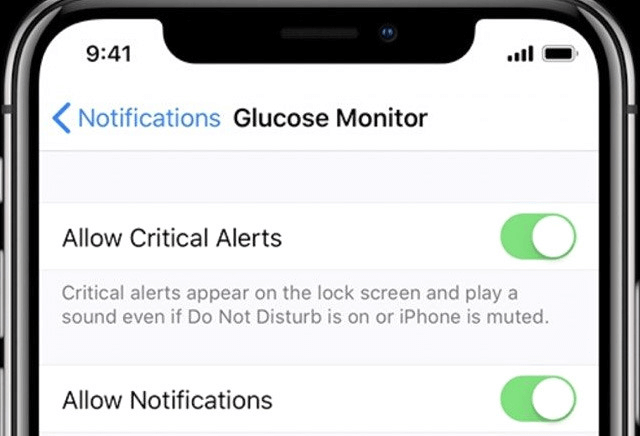
3. korak: preklopite stikalo poleg možnosti »Dovoli kritična opozorila«, da ga izklopite.
Če ročno onemogočite kritična opozorila, ne boste več prejemali tovrstnih obvestil iz aplikacije Home. To vam omogoča, da svoja obvestila prilagodite svojim posebnim željam.
Preberite tudi: Kako popraviti iPhone, ki je obstal v načinu SOS
Zaključek
Skratka, obravnava vztrajnih kritičnih opozoril iPhone zahteva sistematičen pristop. Od osnovnih ponovnih zagonov do naprednejših korakov, kot je način DFU, smo pokrili vrsto rešitev. Ne pozabite, da je pomembno, da varnostno kopirate svoje podatke, preden poskušate izvesti kakršne koli večje spremembe .
Če sledite tem korakom, lahko ponovno pridobite nadzor nad obvestili vaše naprave in uživate v brezhibni izkušnji iPhone. Če težave ne odpravite, ne oklevajte in poiščite pomoč Apple Support. Tukaj je popolnoma funkcionalen iPhone brez težav! Sledite nam na družbenih medijih – Facebook, Instagram in YouTube.